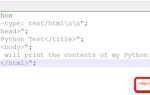В Python существует несколько способов очистки экрана, каждый из которых имеет свои особенности и область применения. Самый простой способ – использовать команды операционной системы через модуль os. В зависимости от операционной системы команда очистки может различаться. Для Windows это будет команда cls, а для Unix-подобных систем, таких как Linux или macOS, – clear.
Пример кода для очистки терминала на любой платформе:
import os
def clear_terminal():
os.system('cls' if os.name == 'nt' else 'clear')
Однако использование os.system() для очистки терминала не всегда является оптимальным решением, особенно в многозадачных приложениях. В таких случаях предпочтительнее воспользоваться библиотеками, которые предоставляют более контролируемые методы работы с терминалом, например, curses для Unix-систем.
Выбор метода очистки терминала зависит от ваших задач и окружения. Простота встроенных команд и гибкость специализированных библиотек позволяют подобрать наиболее подходящее решение для каждого случая.
Использование команды os.system для очистки терминала
Команда os.system() в Python позволяет выполнять системные команды, включая очистку терминала. Для этого нужно передать в неё соответствующую команду очистки, которая зависит от операционной системы.
Для очистки терминала с помощью os.system() можно использовать следующие команды:
cls– для операционных систем Windows.clear– для Unix-подобных систем (Linux, macOS).
Пример использования для Windows:
import os
os.system('cls')Пример использования для Linux или macOS:
import os
os.system('clear')Однако стоит учитывать, что использование os.system() может быть не всегда безопасным, так как эта команда выполняет системные команды напрямую, что может быть уязвимо в некоторых случаях. Для улучшения безопасности рекомендуется использовать другие методы или ограничивать доступ к системным функциям.
Также следует помнить, что выполнение команды os.system() очищает только экран терминала, а не саму историю команд, которая может быть восстановлена, если необходимо. Это значит, что команды остаются доступными в истории сеанса.
Применение библиотеки subprocess для очистки экрана
Чтобы очистить экран через subprocess, необходимо выполнить команду очистки, соответствующую операционной системе. На Linux и macOS используется команда clear, а на Windows – cls. Рассмотрим, как это реализовать:
import subprocess
import os
def clear_screen():
if os.name == 'nt': # для Windows
subprocess.run('cls', shell=True)
else: # для Linux и macOS
subprocess.run('clear', shell=True)
Здесь функция clear_screen() проверяет операционную систему с помощью os.name. Если это Windows (значение ‘nt’), выполняется команда cls, для других ОС – clear.
Использование subprocess.run() предпочтительнее, чем устаревшая os.system(), поскольку оно предоставляет больше контроля и безопасности, особенно при работе с внешними командами. Метод run() позволяет передать дополнительные параметры, если необходимо.
Также важно заметить, что команда очистки через subprocess выполняется в контексте текущего процесса, и результаты отобразятся непосредственно в терминале, не требуя изменений в коде.
Как очистить терминал в Windows через Python
Первый способ предполагает использование команды cls, которая очищает экран в Windows. Для этого необходимо вызвать команду через модуль os. Вот пример кода:
import os
os.system('cls')
Этот метод достаточно прост, но вызывает команду через оболочку операционной системы, что может занять немного больше времени. Также важно учитывать, что это работает только в Windows-системах.
Альтернативный способ – использование модуля subprocess, который позволяет более гибко работать с внешними процессами. Пример:
import subprocess
subprocess.call('cls', shell=True)
В отличие от os.system, subprocess.call даёт больше контроля над внешними процессами, что может быть полезно в сложных сценариях.
Оба подхода эффективно очищают терминал, но стоит помнить, что они зависят от операционной системы. Для кроссплатформенных решений можно добавить проверку операционной системы, чтобы выбрать подходящий метод в зависимости от того, используется ли Windows или другая ОС:
import os
import platform
if platform.system() == "Windows":
os.system('cls')
else:
os.system('clear')
Этот код позволяет автоматически адаптировать программу под разные операционные системы, что особенно полезно для скриптов, которые будут работать на разных машинах.
Метод очистки терминала для Linux и macOS
Для очистки терминала в большинстве оболочек, включая bash и zsh, применяется команда clear. Эта команда очищает экран терминала, а также возвращает курсор в верхний левый угол.
Другой способ – использовать управляющую последовательность символов. В bash и других оболочках, поддерживающих ANSI escape-коды, можно использовать команду echo -e "\033c", что также приводит к очистке терминала. Этот метод является универсальным и работает в большинстве терминалов Linux и macOS.
В случае, если необходимо очистить терминал программно, можно воспользоваться встроенными функциями Python. Пример кода:
import os
os.system('clear') # Для Linux и macOS
Этот код выполнит команду clear в операционной системе, что приведет к очистке экрана. Для более универсальных решений можно использовать условную проверку операционной системы, чтобы точно выбрать нужную команду для Windows или Unix-подобных систем.
Использование escape-последовательностей для очистки экрана
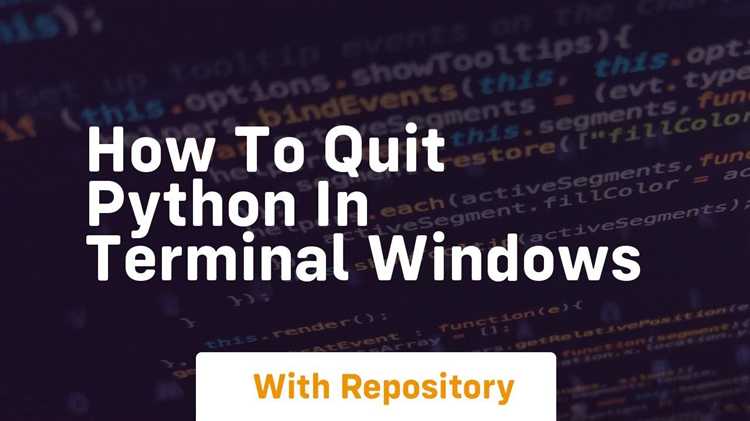
Для очистки терминала без вызова внешних утилит можно использовать escape-последовательность ANSI: \033[2J\033[H. Она полностью очищает экран и перемещает курсор в верхний левый угол. Код \033[2J стирает содержимое, а \033[H сбрасывает позицию курсора.
Эта последовательность работает в большинстве терминалов UNIX и Linux, включая bash и zsh. В Windows-терминале поддержка ANSI включается автоматически в Windows 10 и выше, но для старых версий потребуется модуль colorama.
Пример использования в Python:
print("\033[2J\033[H", end="")Указание end="" предотвращает автоматический перенос строки после команды, сохраняя позицию курсора.
Escape-последовательности предпочтительны при написании кроссплатформенного CLI-приложения, если известна поддержка ANSI у целевой среды. Это исключает необходимость импортировать модули и ускоряет выполнение скрипта.
Как очистить терминал после выполнения команды в цикле
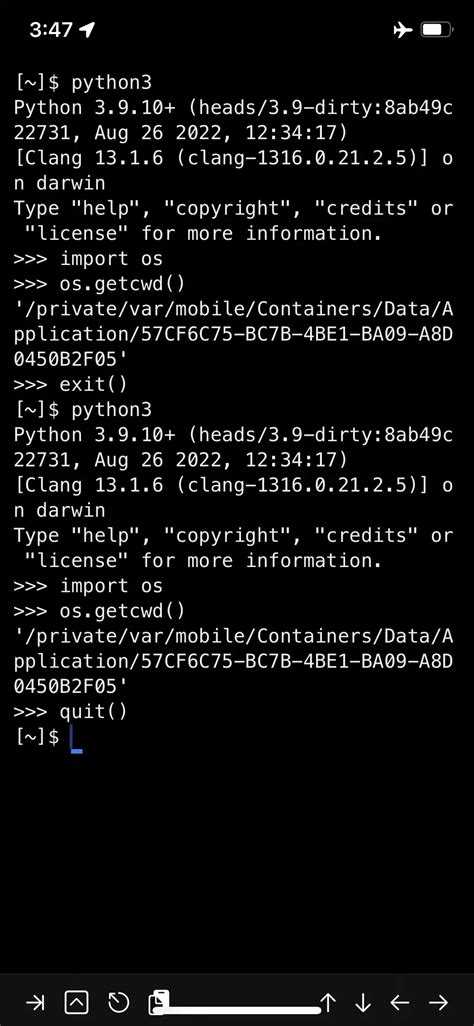
Для того чтобы очистить терминал после выполнения каждой команды в цикле, можно использовать команду, которая зависит от операционной системы. Для Linux и macOS это будет команда `clear`, а для Windows – `cls`.
Пример кода, который очищает терминал после каждой итерации цикла, выглядит следующим образом:
import os
import time
for i in range(5):
os.system('cls' if os.name == 'nt' else 'clear')
print(f"Процесс {i+1}")
time.sleep(1)
Здесь используется условие `os.name == ‘nt’`, чтобы определить операционную систему и вызвать соответствующую команду для очистки экрана. Команда `time.sleep(1)` задерживает выполнение программы на 1 секунду, чтобы на экране был виден результат перед его очисткой.
Если необходимо сделать очистку более плавной или добавить дополнительные эффекты, можно использовать дополнительные библиотеки, например, `curses` в Linux, но стандартный способ с `os.system()` будет достаточно для большинства случаев.
Очистка терминала с учётом платформенной совместимости
Для успешной очистки терминала в Python необходимо учитывать особенности операционных систем. Стандартный подход для Unix-подобных систем и Windows различается, что следует учитывать для обеспечения кросс-платформенной совместимости.
Для Linux, macOS и других Unix-подобных систем, очистка терминала осуществляется с помощью команды `clear`, которую можно вызвать через модуль `os`. Пример кода:
import os
os.system('clear')В Windows нет команды `clear`, вместо неё используется `cls`. Чтобы код работал и на Windows, и на Unix-системах, можно использовать следующий вариант:
import os
if os.name == 'nt':
os.system('cls')
else:
os.system('clear')Метод с `os.system()` эффективен, но он запускает отдельную команду в терминале, что может быть не всегда предпочтительным по производительности. В альтернативу можно использовать функции, доступные непосредственно в Python.
Для Windows можно применить встроенный модуль `ctypes`, что позволяет манипулировать окном консоли. Пример:
import ctypes
ctypes.windll.kernel32.SetConsoleTitleW("title")Для Unix-систем существует возможность использовать ANSI-коды для очистки экрана, которые работают в большинстве терминалов. Пример с использованием встроенных символов:
print("\033c")Этот метод не вызывает внешнюю команду и является чисто программным решением. Однако он может не работать в некоторых специфичных терминалах, где ANSI-коды не поддерживаются.
Важно учитывать, что все эти методы очищают только видимую часть терминала. История команд или внутренние буферы консоли не очищаются. Чтобы полностью очистить историю, нужно использовать дополнительные утилиты, специфичные для операционной системы.
Вопрос-ответ:
Как очистить экран терминала в Python?
Для того чтобы очистить экран терминала в Python, можно использовать команду, которая зависит от операционной системы. В Windows для очистки экрана используется команда `os.system(‘cls’)`, а на Unix-подобных системах (например, Linux или macOS) — `os.system(‘clear’)`. Чтобы это работало, нужно импортировать модуль `os` в начале программы.
Какая команда в Python используется для очистки экрана в Windows и Linux?
В Windows можно использовать команду `os.system(‘cls’)`, а в Linux или macOS — команду `os.system(‘clear’)`. Эти команды очищают экран терминала. Важно, что для их выполнения необходимо сначала импортировать модуль `os` в программе.
Почему в Python для очистки терминала нужно использовать команду через `os.system`?
В Python нет встроенной функции для очистки терминала, поэтому приходится использовать команду, которая вызывает системный процесс для выполнения этого действия. Важно понимать, что `os.system()` выполняет команды операционной системы, которые зависят от типа системы, на которой работает Python (Windows или Unix-подобная). Эта команда дает возможность взаимодействовать с операционной системой и использовать её возможности для управления терминалом.
Можно ли очистить терминал без использования модуля `os` в Python?
Да, можно использовать другие способы, например, библиотеку `subprocess`, которая позволяет запускать системные команды. Команда будет такая же: `subprocess.call(‘cls’, shell=True)` для Windows или `subprocess.call(‘clear’, shell=True)` для Linux/macOS. Этот способ является более гибким и безопасным, чем использование `os.system`, поскольку позволяет лучше контролировать выполнение команд.
Как очистить терминал в Python?
Для того чтобы очистить терминал в Python, можно использовать несколько подходов в зависимости от операционной системы. На Windows можно использовать команду `os.system(‘cls’)`, а на Linux и macOS — команду `os.system(‘clear’)`. Эти команды выполняют очистку экрана терминала, как если бы вы вручную набрали соответствующую команду в командной строке. Важно помнить, что такие команды могут не работать в некоторых интегрированных средах разработки (IDE), например, в PyCharm или Jupyter Notebook.
Почему очистка терминала в Python может не работать в некоторых IDE?
Очистка терминала с помощью команд `os.system(‘cls’)` или `os.system(‘clear’)` может не работать в некоторых IDE, таких как PyCharm или Jupyter Notebook, из-за особенностей их встроенных терминалов. Эти среды разработки могут не поддерживать стандартное поведение терминала операционной системы. В таких случаях можно использовать другие методы, например, использование библиотек, таких как `curses` (для Linux и macOS), или поиск решений, которые подходят для конкретной среды. В Jupyter Notebook, например, можно использовать команду `IPython.display.clear_output()` для очистки вывода.